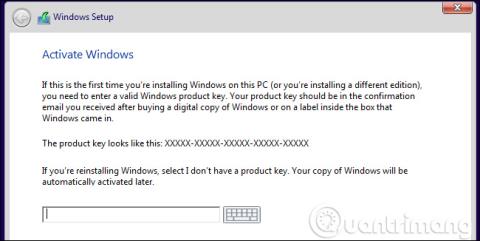Microsoft спря да предлага безплатни надстройки на Windows 10, но все още има безплатни копия на Windows 10. Има някои начини, по които потребителите все още могат да получат Windows 10 безплатно, без да използват пиратски лиценз, като например инсталиране на Windows 10 с ключ за Windows 7 или 8 или инсталиране на Windows без ключ, ще работи добре, освен Малък воден знак напомня на потребителите да закупят авторски права . Тази статия ще ви насочи как да надстроите Windows 10 безплатно.
Предоставете ключ за Windows 7, 8 или 8.1
Въпреки че вече не е възможно да се използва инструментът „ Вземете Windows 10 “ за надграждане от Windows 7, 8 или 8.1, потребителите все още могат да изтеглят инсталационен носител на Windows 10 от Microsoft и след това да предоставят ключ за Windows. 7, 8 или 8.1 при инсталиране то.

Windows ще се свърже със сървърите за активиране на Microsoft и ще потвърди, че ключът за предишната версия на Windows е реален. И след потвърждение, Windows 10 ще бъде инсталиран и активиран на вашия компютър. Компютърът има „цифров лиценз“ и можете да продължите да използвате и преинсталирате Windows 10 на него в бъдеще. Ако отидете на Настройки > Актуализиране и защита > Активиране след инсталиране на Windows по този начин, ще видите думи като „ Windows е активиран с цифров лиценз .”
Няма информация дали Microsoft ще блокира този метод в бъдеще, но засега той все още работи. Дори ако Microsoft блокира този инструмент в бъдеще, вашият компютър ще запази своя цифров лиценз и Windows 10 ще продължи да функционира.
Преинсталирайте Windows 10, ако е надстроен

Ако сте използвали безплатни програми за надграждане, като например първоначалното безплатно надстройване за първата година, плана за достъпност или сте инсталирали Windows 10 и сте предоставили ключ за отговаряща на условията предишна версия на Windows, все още имате Можете да продължите да получавате Windows 10 безплатно на същия хардуер.
За да направите това, просто изтеглете инсталационния носител на Windows 10 и го инсталирайте на компютъра. Не предоставяйте ключ по време на инсталацията, той автоматично ще се активира след комуникация със сървърите на Microsoft.
Можете обаче да направите това само ако сте надстроили до Windows 10, но можете да продължите да инсталирате Windows 10 безплатно на същия компютър в бъдеще, дори ако смените твърдия диск или други компоненти. Новият съветник за активиране в Windows 10 Anniversary Update дори ще помогне на потребителите да отстранят неизправности при промени в хардуера и да пренасочат цифрови лицензи към правилния компютър.
Игнорирайте предупреждението за ключ и активиране

Ето истинската тайна: Потребителите не трябва да предоставят софтуерен ключ, за да инсталират Windows 10. Можете да изтеглите инсталационния носител на Windows 10 от Microsoft и да го инсталирате на вашия компютър, в Boot Camp на вашето устройство Mac или във виртуална машина без предоставяне на софтуерен ключ. Windows ще продължи да функционира нормално и можете да правите каквото искате.
Windows 10 ще продължи да подканва потребителите да го активират и няма да позволява промяна на опции в Настройки > Персонализиране . Ако не искате да инсталирате на основния си компютър, можете да настроите на виртуална машина , да тествате Windows 10 на вашия персонален компютър или да инсталирате Windows 10 в Boot Camp. Може дори да се наложи да платите, за да надстроите до легитимна, активирана версия на Windows 7 от неактивирана система Windows 10, след като я инсталирате.
Това не е техника, разрешена от Microsoft в неговите инструкции, но те специално са проектирали Windows да работи по този начин. Ако Microsoft не иска хората да правят това, може да промени Windows, за да предотврати това в бъдеще. Но Windows работи по този начин от много години. Това работи дори с Windows 7.

Можете също да посетите уебсайта на Microsoft и да изтеглите 90-дневната пробна версия на Windows 10 Enterprise. Той ще продължи да работи 90 дни, приблизително три месеца, и е предназначен за институционален преглед.
Този преглед идва с допълнителните функции, вградени в Windows 10 Enterprise, така че е и удобен начин да тествате функциите на Enterprise. Въпреки това можете да надстроите всяка версия на Windows 10 до издание Enterprise, ако имате ключ.
За съжаление други безплатни предложения като плана за достъпност от Microsoft вече ги няма. Но горните методи също могат да ви помогнат да получите Windows 10 безплатно.
Разбира се, можете също просто да си купите нов компютър, който идва с Windows 10. Не е наистина безплатно, защото производителят трябва да плати за лиценза за Windows. Въпреки това, ако искате да надстроите от Windows 7, 8 или 8.1, ще трябва да закупите нов компютър, който се доставя с Windows 10 за няколкостотин долара, вместо да харчите $120 за лиценз за Windows 10 Home за надграждане. при условие че има стар компютър . Производителите на компютри получават добра сделка и плащат по-малко от средния потребител на Windows.
Виж повече: